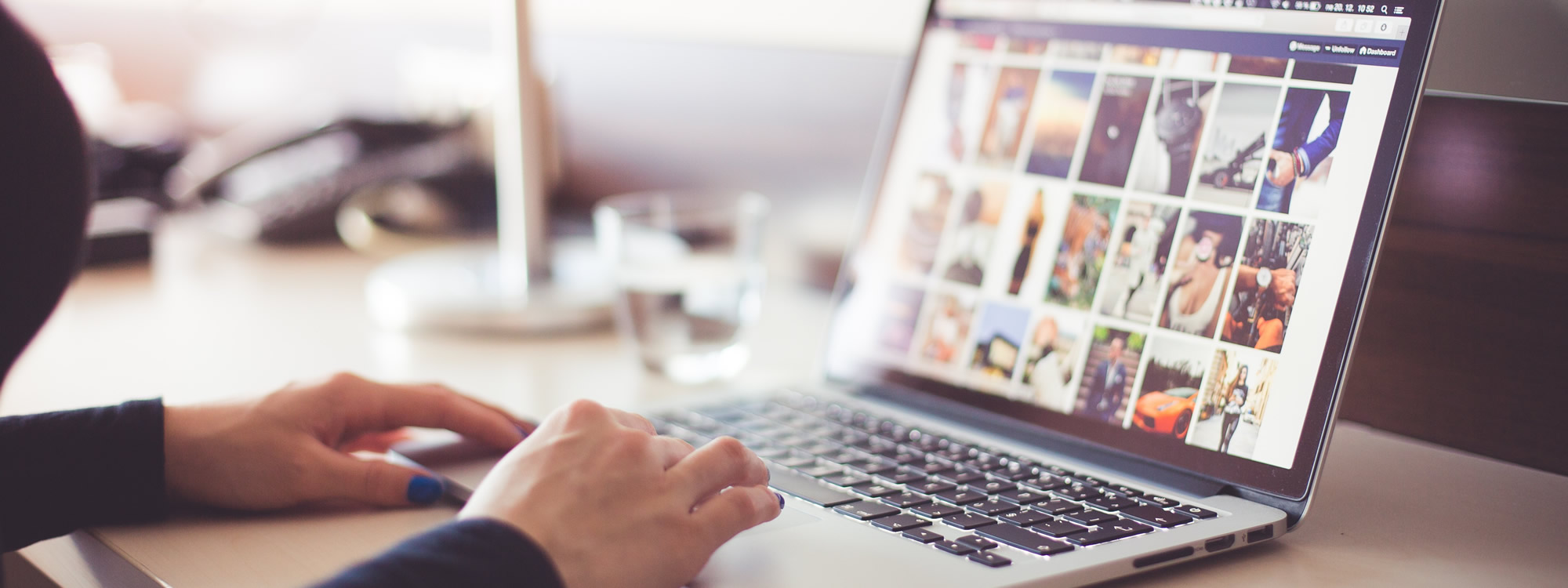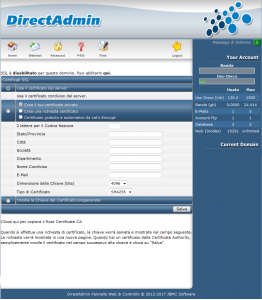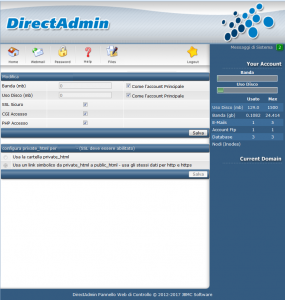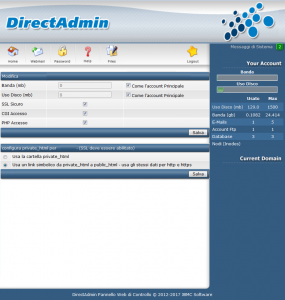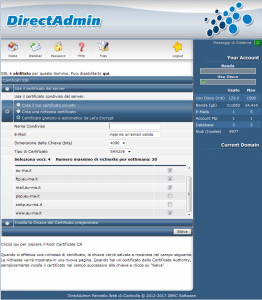Guida all’attivazione dei certificati SSL sugli hosting Linux di ORMAG con DirectAdmin
I certificati digitali sono dei protocolli crittografici di presentazione usati nel campo delle telecomunicazioni e dell’informatica che permettono una comunicazione sicura dalla sorgente al destinatario.
Abilitare SSL
Per il nuovo pannello directadmin seguire le seguenti istruzioni (si suppone che abbiate impostato la lingua italiana dal pannello, in basso a destra “Language”):
- Cliccare su “impostazione dominio” (in Gestione Dominio);
- Poi clic sul nome del dominio (quello in neretto);
- Selezionare la voce “Secure SSL” (se non selezionata);
- Se è presente il link azzurro “private_html configurazione” accertarsi che sia selezionata la voce “Usa un link simbolico da private_html a public_html – consente di ottenere gli stessi dati in http e https” e salvare;
- Selezionare “Certificati SSL” (in Gestione Dominio);
- selezionare “Ottieni il certificato automatico dal provider ACME”, compilare e selezionate le voci desiderate (dominio, www, mail, anche degli alias se presenti) e salvare;
- selezionare “Forza SSL con reindirizzamento https” e salva.
La richiesta di certificazione di questi hostname viene inviata all’autorità di certificazione gratuita Let’s Encrypt, attendere qualche secondo per visualizzare la schermata verde di conferma:

Se avete WordPress a questo punto occorre impostarlo con https (https://help.ormag.net/configurare-wordpress-lutilizzo-un-certificato-https/788 ) e quindi passare all’ultima sezione di questa pagina, quella relativa al file .htaccess
Le seguenti istruzioni sono invece relative al vecchio pannello directadmin:
Per abilitare il certificato effettuare il login sul pannello di controllo di directadmin, quindi clic su “Certificati SSL” e fare clic su “qui” come illustrato nella figura seguente .
Selezioniamo le voci come nella schermata successiva e dopo salviamo le modifiche apportate cliccando su “Salva”
Successivamente configuriamo la directory ”private_html“ perché venga redirezionata sulla public_html selezionando la seconda voce e salvando le modifiche apportate.
Ritorniamo alla pagina precedentemente aperta (Certificati SSL) e, se abbiamo effettuato le procedure di cui sopra, vedremo la seguente dicitura “ SSL è abilitato per questo dominio”.
Ora selezioniamo la voce “certificato gratuito e automatico da Let’s Encrypt”. Dopodiché inseriamo una e-mail valida e selezioniamo le 4 voci (nomedominio, ftp, mail, www) come di seguito
E poi, cliccando su “salva”, il certificato verrà creato e automaticamente attivato sul tuo hosting.
Una volta attivato il certificato, per redirezionare anche le nostre vecchie pagine http sui nuvi URL certificati, andiamo a modificare il file .HTACCESS, che si trova nella cartella public-html del sito, inserendo il seguente codice:
RewriteEngine On
RewriteCond %{HTTP_HOST} ^www\.nomedominio\.com
RewriteCond %{SERVER_PORT} !443
RewriteRule ^(.*)$ https://www.nomedominio.com/$1 [R,L]
all’interno della sezione <ifmodule mod_rewrite.c> e sostituendo “nomedominio” con il dominio interessato e l’estensione, se .it.
procediamo con il salvataggio del file per concludere l’operazione.
Se state utilizzando WordPress vi consigliamo la lettura di questa guida: Configurare WordPress per l’utilizzo di un certificato https
Per ulteriori informazioni:
Tel. 0833 281213 – https://www.ormag.com
Realizzazione Francesco Pagliara